Kuinka luoda chat-palvelin Discordissa ja kutsua ystäviä
Discord on loistava chat-sovellus, jonka avulla voit tavata kaikenlaisia ihmisiä. Se nostaa suosiotaan pelaajayhteisössä pilviin, ja pelaajatunniste johtuu siitä. Kuka tahansa voi käyttää sitä ja saada siitä ystäviä.
Discordista(Discord) löydät monia palvelimia, jotka on jo luotu sinua kiinnostavalla aiheesta . Jos löydät TV-sarjasta tai elokuvasta upean hahmon ja haluat keskustella siitä maailman kanssa, voit luoda palvelimen ja kutsua ihmisiä tai liittyä palvelimeen, joka on jo luotu sitä varten.
Palvelimen luominen on ilmaista Discordissa(Discord) . Voit luoda minkä tahansa määrän palvelimia ja lisätä minkä tahansa määrän ystäviä. Sillä ei ole rajoituksia eikä hintaa, paitsi sinun aikasi. Katsotaanpa, kuinka voit perustaa palvelimen Discordissa(Discord) ja kutsua ystäväsi siihen.
Asenna Chat Server Discordissa
Chat-palvelimen perustamiseen on kaksi perusvaatimusta. Ensin(First) sinun on asennettava Discord - sovellus tietokoneellesi. Voit ladata sovelluksen osoitteesta discord.com . Ja sitten sinun on luotava tili ja kirjauduttava siihen.
Luodaksesi palvelimen Discordissa,
- Napsauta +-kuvaketta sivupalkissa
- Valitse malli tai Luo oma
- Valitse yhteisö, jonka haluat liittyä palvelimellesi
- Kirjoita(Enter) palvelimesi nimi ja lisää sen kuvake ja napsauta Luo(Create)
Pääset yksityiskohtaiseen Discord(Discord) -palvelimen luomisprosessiin napsauttamalla + Discord - sovelluksen aloitusnäytössä .
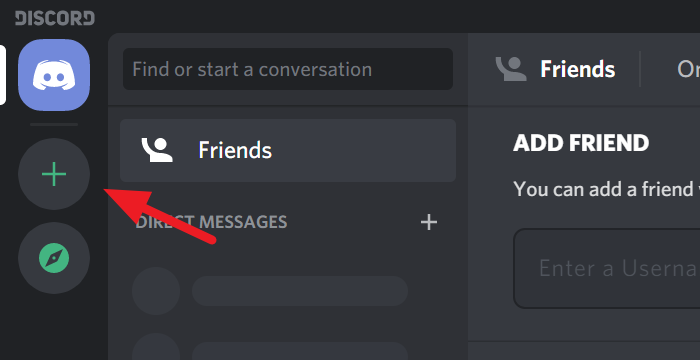
Se avaa Luo(Create) palvelin -valintaikkunan. Voit valita palvelimellesi mallin tai luoda oman. Napsauta vain(Just) vaihtoehtoa valitaksesi.
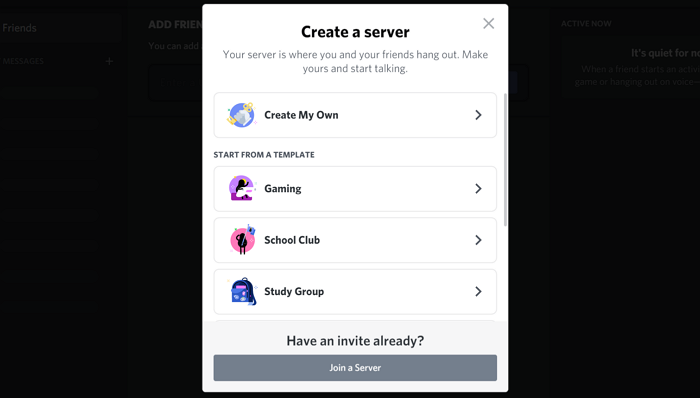
Nyt sinun on valittava, haluatko asettaa palvelimesi saataville suuremmalle yhteisölle vai vain suljetulle piirille. Napsauta vain(Just) vaihtoehtoa valitaksesi.
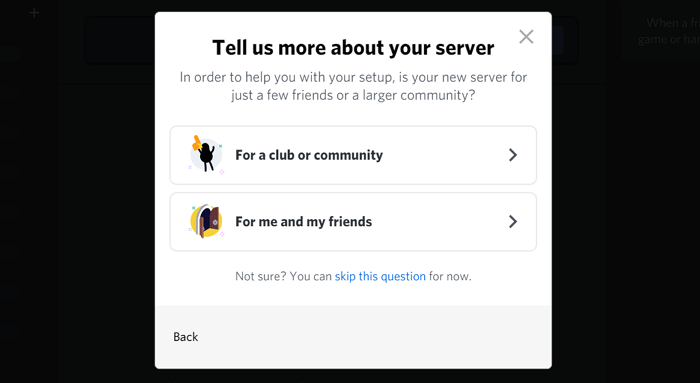
Olet varmasti miettinyt nimeä palvelimellesi. Kirjoita nimi(Enter the name) Palvelimen nimi -tekstiruutuun ja lisää kuvake(add an icon) napsauttamalla Discord - kuvaketta. Kun olet valmis käyttämään palvelimesi nimeä ja kuvaketta, napsauta Luo(Create) .
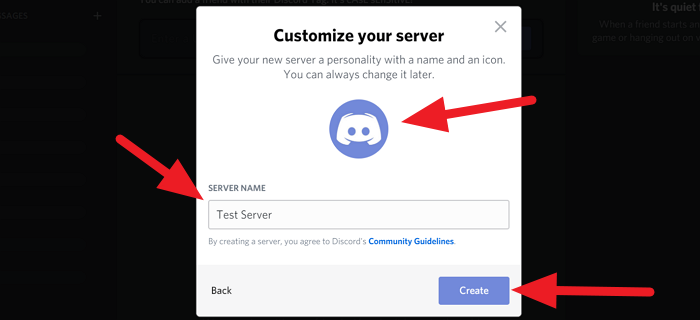
Olet juuri luonut oman palvelimesi Discordissa(Discord) .
Katsotaan nyt, kuinka voimme kutsua ystäviä palvelimelle.
Lue(Read) : Näytön jakaminen ja äänikeskustelu samanaikaisesti Discordissa .(Screen Share and Voice Chat on Discord)
Kutsu ystäviä Discordissa
Palvelimen luomisen jälkeen palvelimesi on tietokoneesi discord-sovelluksen kotisivu. Napsauta(Click) etusivulla Kutsu ystäväsi(Invite your friends) .
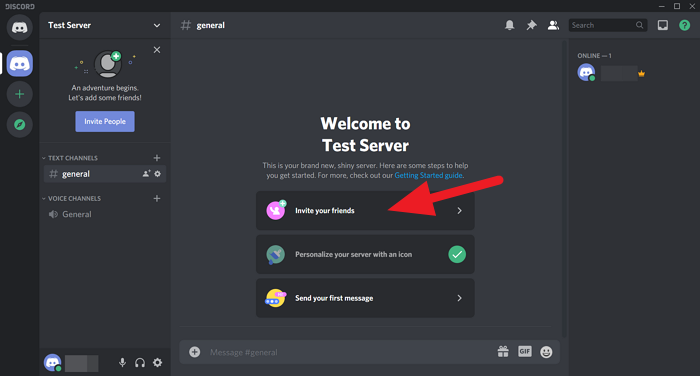
Näet valintaikkunan, jossa on linkki jaettavaksi. Kopioi linkki ja jaa se ystäviesi kanssa. Linkki vanhenee oletusarvoisesti viikon kuluttua. Jos haluat asettaa mukautetun ajan, napsauta valintaikkunan alareunassa olevaa Gear ⚙ -kuvaketta tai valitse (Gear ⚙)Aseta(Set) tämä linkki vanhentumaan -valintaruutu, jos et halua, että kutsulinkki vanhenee.
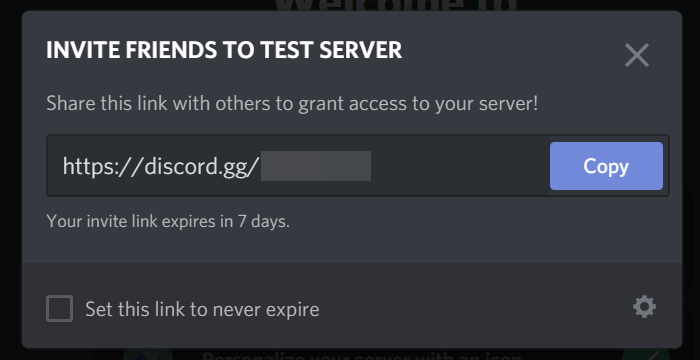
Katso, olet juuri luonut oman chat-palvelimesi Discordissa(Discord) . Kutsu(Invite) ystäväsi ja vietä aikaa heidän kanssaan palvelimellasi.
Jos sinulla on kysyttävää tai ehdotuksia, kommentoi ne alla olevaan kommenttikenttään.
VINKKI(TIP) : Tämä viesti näyttää, kuinka tekstistä puheeksi -ominaisuutta otetaan käyttöön ja käytetään Discordissa.(Text-to-Speech feature in Discord.)
Related posts
Näytön jakaminen ja äänikeskustelu samanaikaisesti Discordissa
Discord Invite Invalid -virheen korjaaminen
Discord on ilmainen ääni- ja tekstikeskustelusovellus PC-pelaajille
Discord-palvelimen jättäminen (2022)
Discord-komentoluettelo (hyödyllisimmät chat- ja bottikomennot)
Fix Discord on jumissa Windows PC:n harmaalla näytöllä
Automaattisen upotetun linkin esikatselun poistaminen käytöstä Discordissa
Korjaa Discord-ilmoitukset, jotka eivät toimi Windows 11/10:ssä
Kuinka parantaa Discord-äänenlaatua PC:llä
Kuinka säätää äänenlaatua tai muuttaa bittinopeutta Discordissa
Kuinka vaihtaa Discord-käyttäjänimi ja avatar PC:stä
Korjaa Discord Mic, joka ei toimi Windows 11/10:ssä
Kuinka tehdä Discord-palvelin
Kuinka ladata ja tallentaa käyttäjien profiilikuva Discordissa
Korjaa ARK ei voi kysyä palvelimen tietoja kutsua varten
Parhaat ilmaiset Discord-vaihtoehdot Windows 10:lle
Discord Overlay ei toimi Windows 11/10:ssä: kuinka korjata se
Kuinka poistaa yksi tai useampi suora viesti Discordissa
Kuinka lisätä BOTSeja Discord-palvelimeen mobiilissa tai PC:ssä
3 parasta julkista Discord-bottia musiikin toistamiseen palvelimellasi
